虽然放假在家,但是公司临时发布了任务,需要召开会议,这时候钉钉就派上用场了,领导可以通过钉钉召开视频会议。下文简单介绍了关于钉钉视频会议功能的使用方法,欢迎了解参考。
电脑端
在电脑中打开钉钉,登录账号,进入界面,如图,点击一个群聊,点击下方【发起视频会议】按钮,
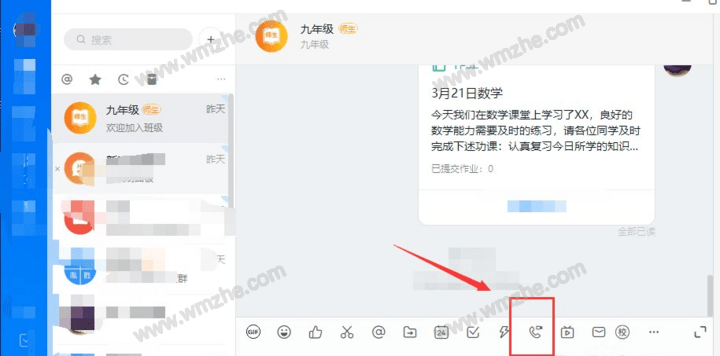
进入以下窗口,如图,打开【麦克风】和【摄像头】权限,点击【邀请成员】,
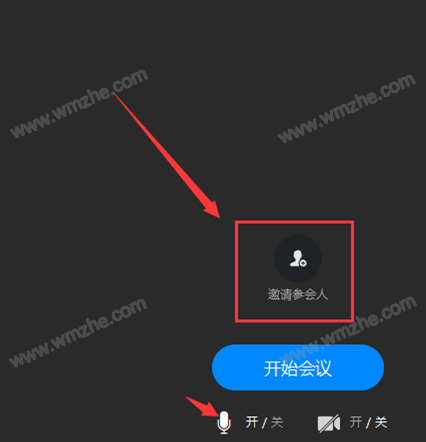
选择参加会议的成员,选好之后,点击左下角【确定邀请】,
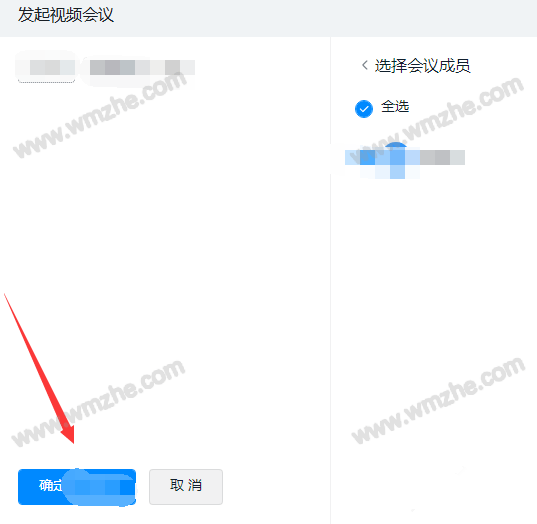
返回视频会议窗口,点击【开始会议】,对方收到视频会议邀请,点击【接听】,即可成功参与会议。
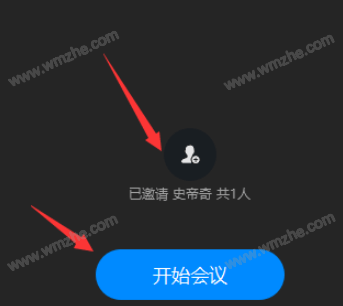
手机端
在手机中打开钉钉APP,登录账号,进入界面,如图,点击电话按钮,
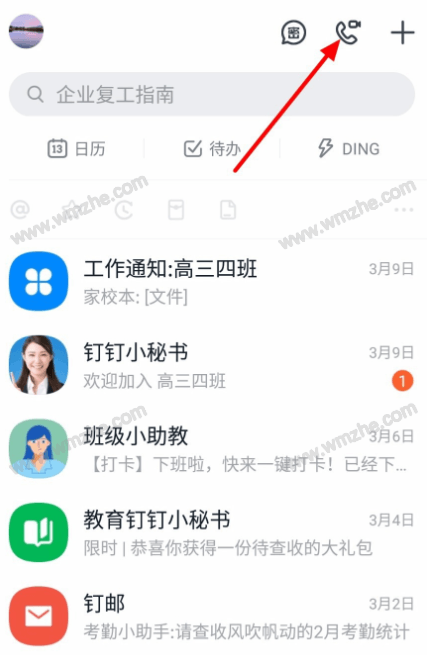
进入以下界面,如图,点击【视频会议】功能,
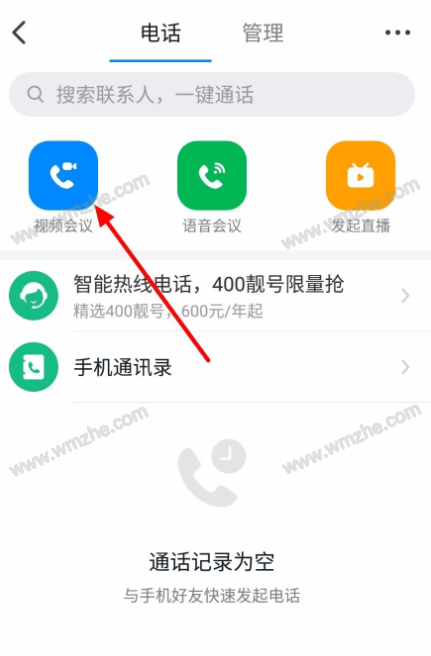
进入视频会议窗口,点击【开始会议】,
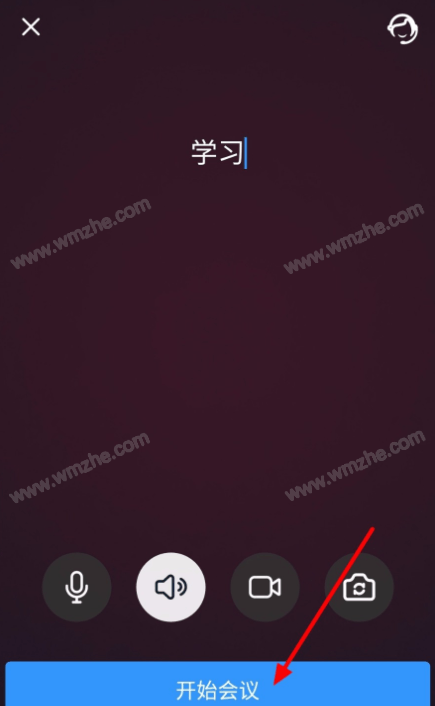
然后选择参会人员,勾选指定人员,点击确定,
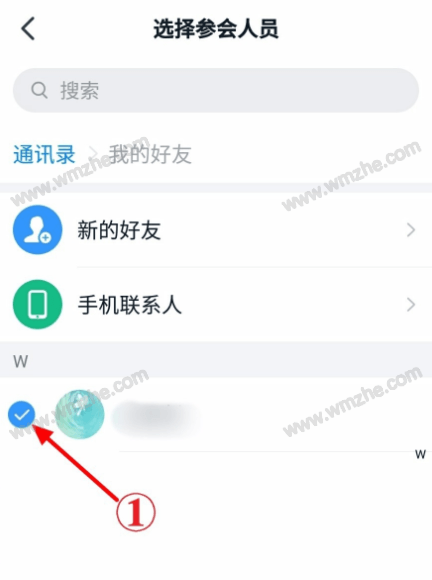
返回视频会议窗口,即可正式开会,点击右下角【共享】按钮,回到手机桌面,可以播放视频,大家一起观看。
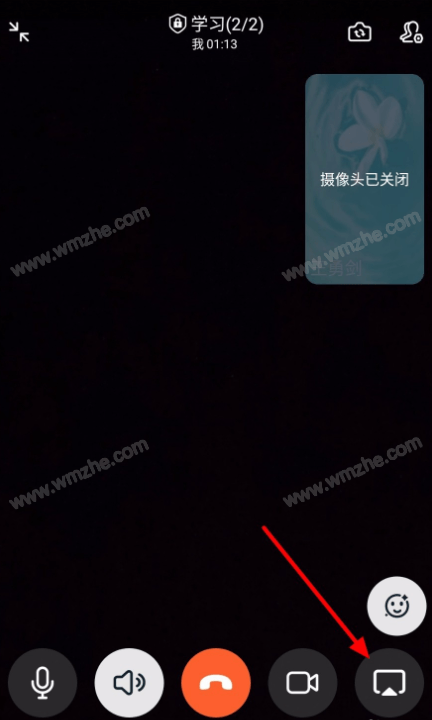
注意,如果没有声音,请打开外置麦克风。想了解更多精彩教程资讯,关注www.softyun.net/it.html。